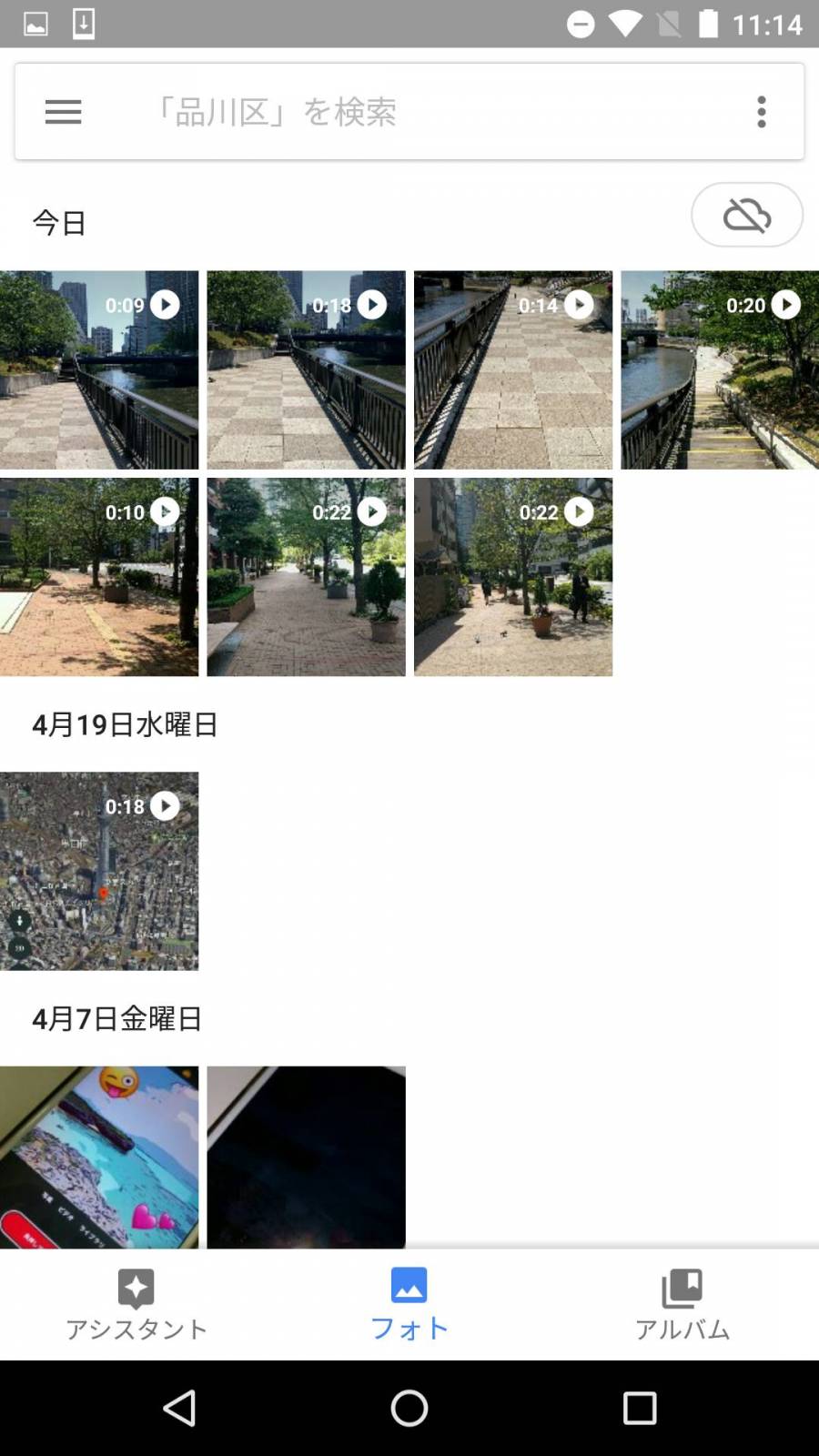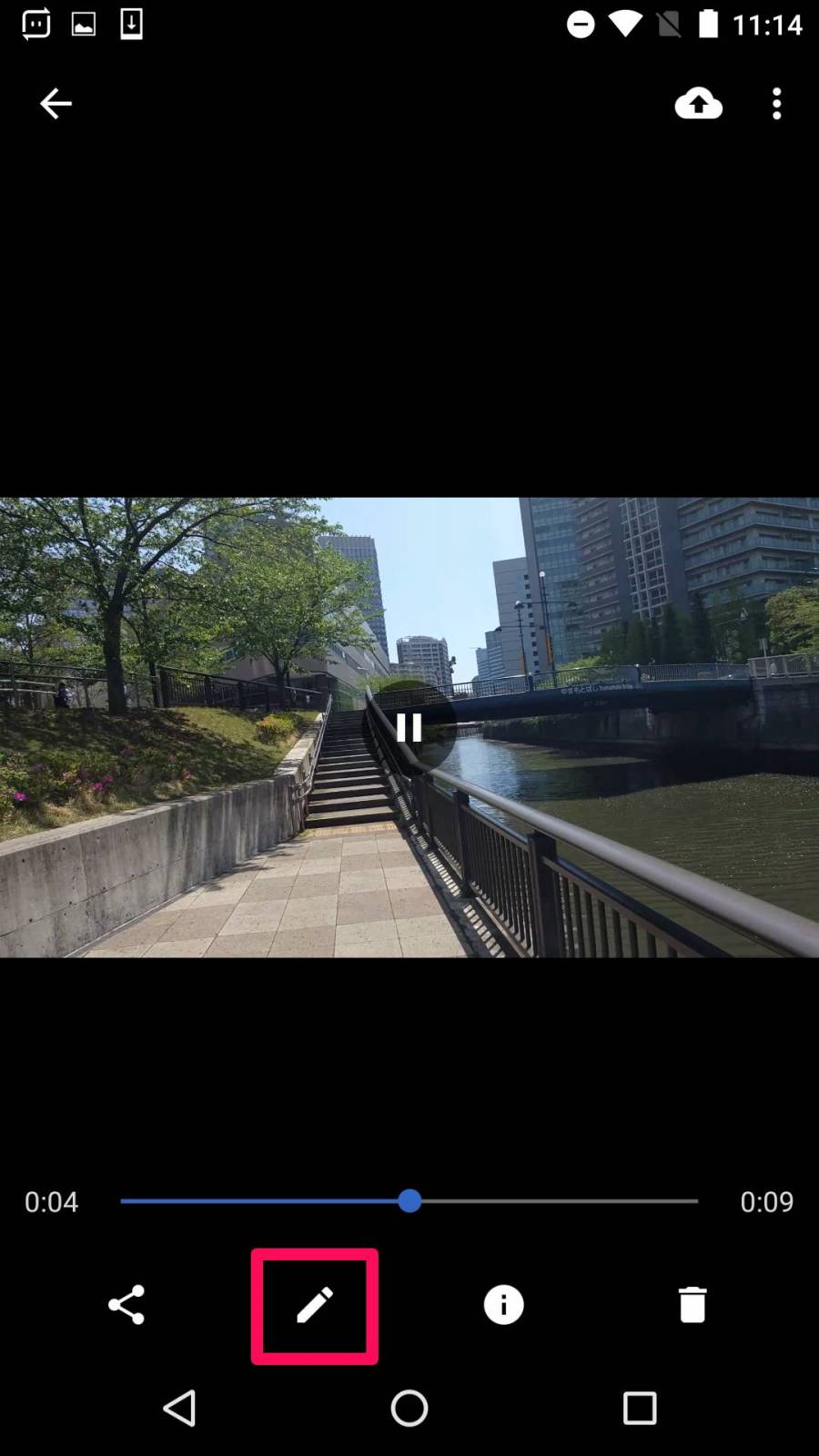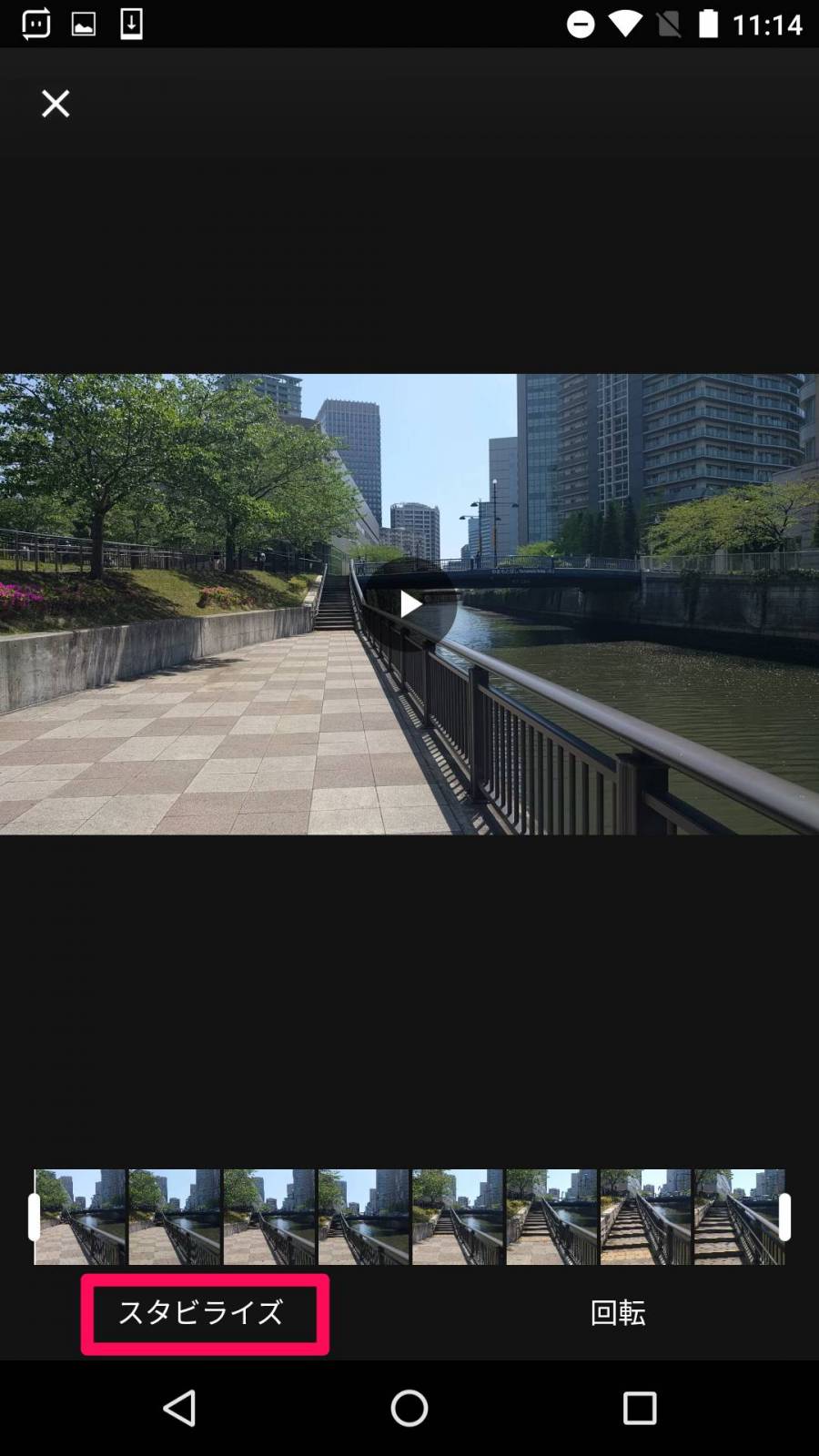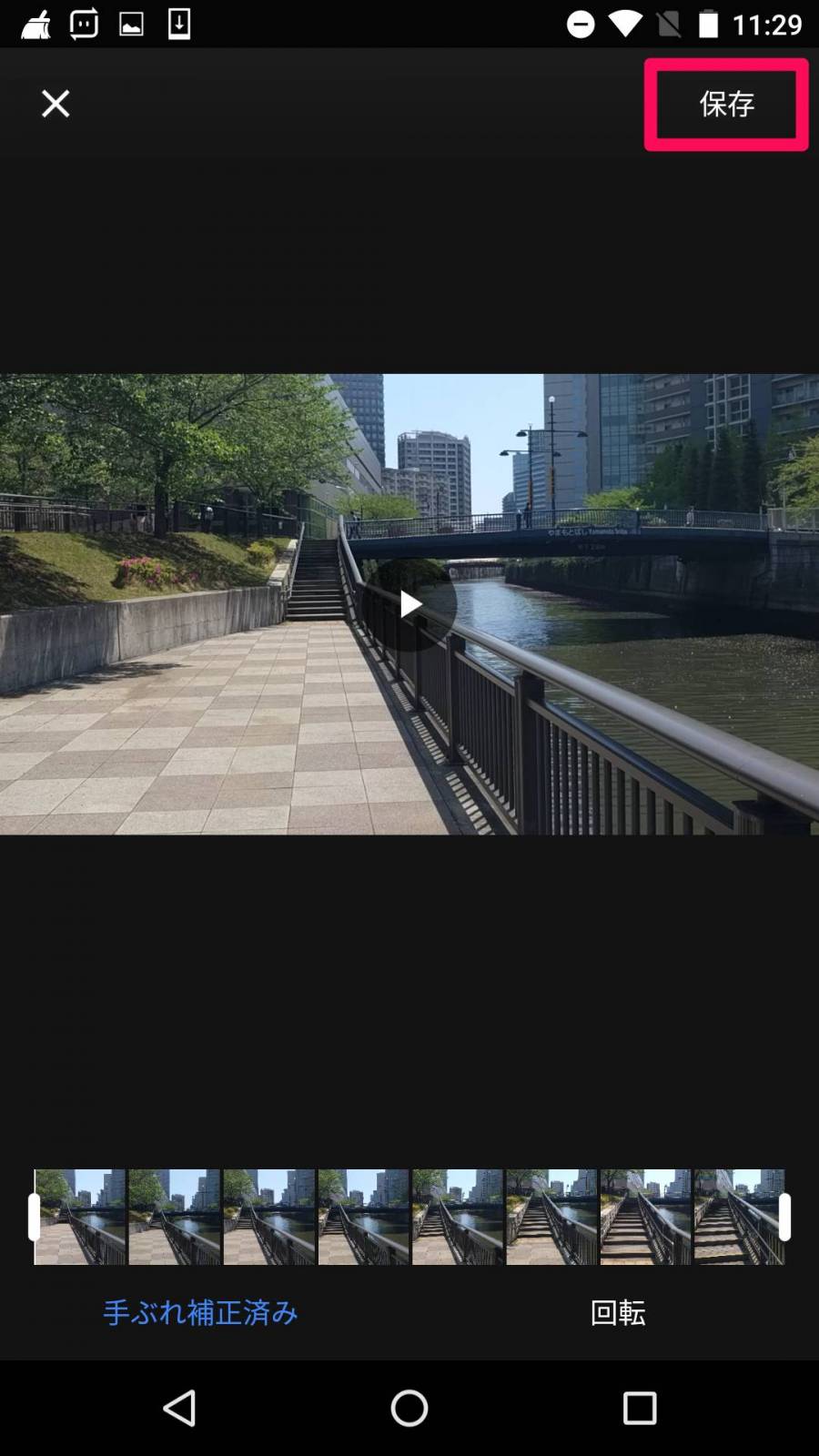『Googleフォト』に実装された「スタビライズ」という機能をご存知でしょうか? 動画の手ぶれ補正機能なのですが、この実力が凄いんです! ガタガタの動画も、簡単に超なめらかなムービーへと変わります。
今回はこの使い方を一から解説。実際に補正をかけた動画も掲載したので、どれほど優秀な機能なのかをご覧ください。
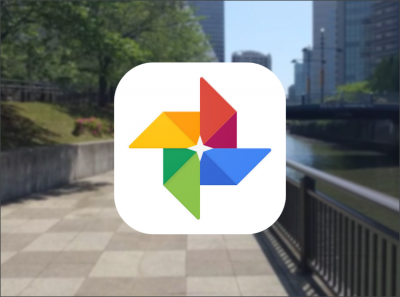
『Googleフォト』動画手ブレ補正が超スゴイ! プロのカメラマンみたい
最終更新日:2017年04月29日
本サイトは一部にプロモーションを含みますが、記載されている情報は一切その影響は受けておらず、公平・中立な立場で制作しております。
「ALBUS」で思い出の写真をアルバムに [AD]

最近は写真をデータで保存することが増えましたが、プリントして手元に残しておくのもまた良いものです。
「ALBUS」では毎月”ずっと無料”で、8枚まで写真のプリントを注文できます。家族や子どもとの思い出のアルバムを作ってみてはいかがでしょうか。
補正前・補正後の動画比較。滑らかさが一目瞭然
歩きながら撮影した動画
見比べるとその差は歴然。補正前のグラグラとした画面の揺れが、補正後はスッキリと滑らかになっています。
少々画質は落ちるようですが、この滑らかさを手に入れられるのであれば問題ないでしょう。
走りながら撮影した動画
補正前はガタガタと揺れて見られたものではないですが、補正後はかなり滑らかになっています。
さすがに少々歪みが気になるものの、この補正能力はかなりのもの。動き回る子どもやペットの撮影に活躍してくれるのではないでしょうか。
また、サイクリングやドライブ中にどこかへスマホを取り付けて撮影しても、綺麗な景色が撮れそうです。
使い方。ボタンひとつで手ブレ補正完了!
現在(2017年4月25日時点)、「スタビライズ」はAndroid版のみの機能です。iPhoneユーザーは、iOS版に実装される日を首を長くして待ちましょう。
Appleがリリースした動画アプリ『Clips』が楽しい!
ほぼ編集いらずの動画作成アプリ『Clips』リリース。使い方を解説
フード専用カメラ『Foodie』活用術